iOS 18 为 iPhone 增加了几项新的辅助功能,专为残障人士设计。而其中的最重要的是仅用眼睛就能控制 iPhone 手机的眼动追踪功能(Eye Tracking),它能让用户通过眼睛观察和控制他们的设备,而潜质摄像头能够在数秒内完成设置和校准,这种感觉类似于 Vision Pro。

iOS 18 为 iPhone 增加的新辅助功能,包括眼动追踪、音乐触感和语音快捷方式。苹果致力于让所有用户都能访问这些功能。现在,你可以通过 iOS 18 测试版来试用这些改变生活的功能。以下是如何在 iOS 18 中开启 iPhone 眼动追踪功能的方法。
如何在 iOS 18 上打开 iPhone 眼动追踪功能
为了获得最佳使用效果,建议将 iPhone 放在离脸约 1.5 英尺(约 45 厘米)的稳定表面上,进行眼动追踪设置。
- 确保你的 iPhone 运行的是 iOS 18 测试版(iOS 18 测试版安装指南);
- 打开设置(Settings)应用;
- 点击辅助功能(Accessibility);
- 向下滑动并选择眼动追踪(Eye Tracking)(在肢体与运动“Physical And Motor”下);
- 点击开关以打开眼动追踪(Eye Tracking);
- 按照校准过程,用眼睛跟踪屏幕上的彩色圆圈移动;
- 完成眼动追踪(Eye Tracking)设置后,停驻控制(Dwell Control)会自动开启。
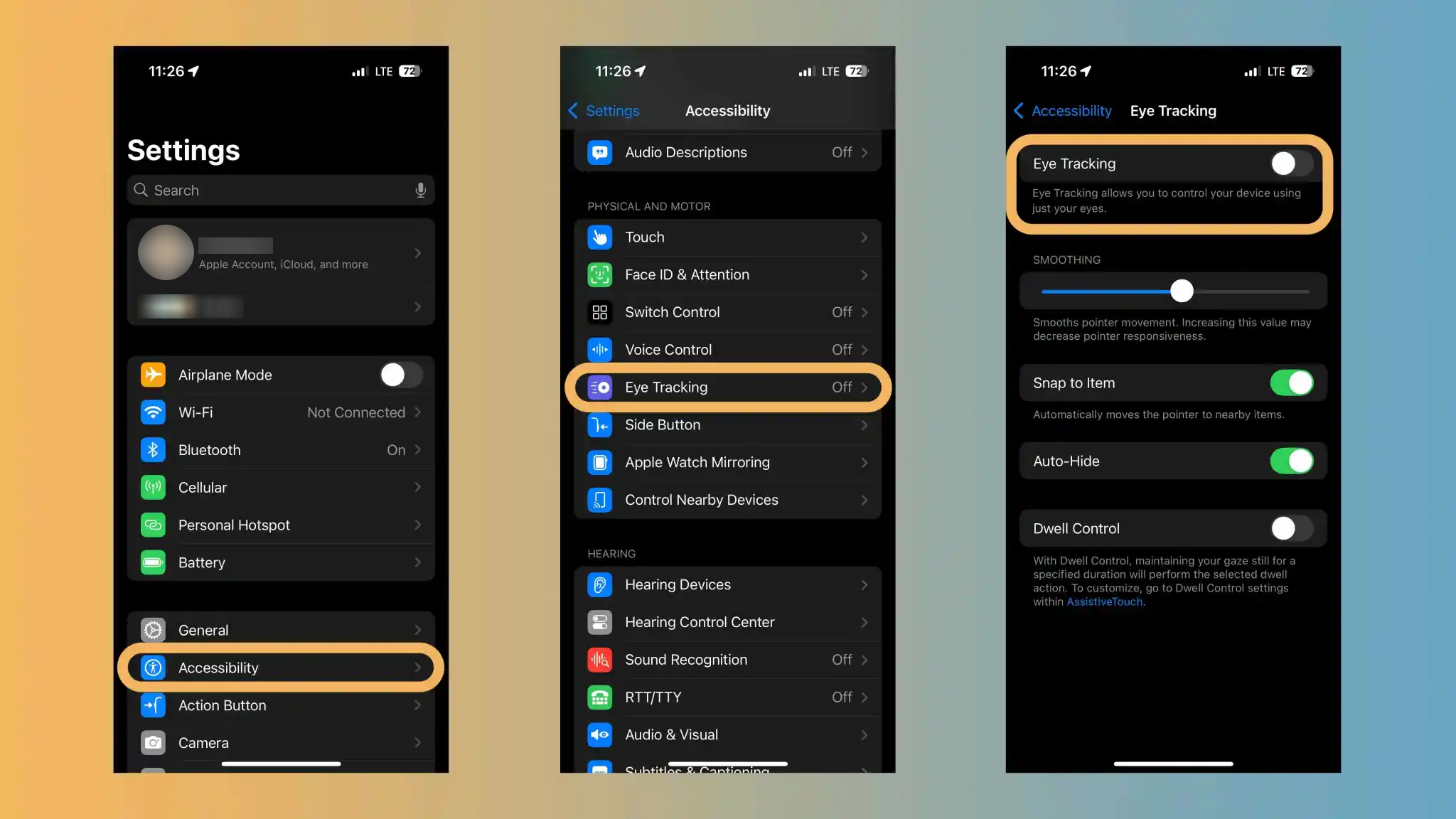
使用停驻控制(Dwell Control)时,保持视线在指定时间内停留的执行操作的停驻动作。如果想要要自定义设置,请进入辅助触控(AssistiveTouch) 中的停驻控制设置。启用辅助触控后,系统会提示连接眼动追踪/停驻控制和 AssistiveTouch,这样,你就可以使用眼动追踪锁定 iPhone、回到主屏幕、滚动等功能啦。
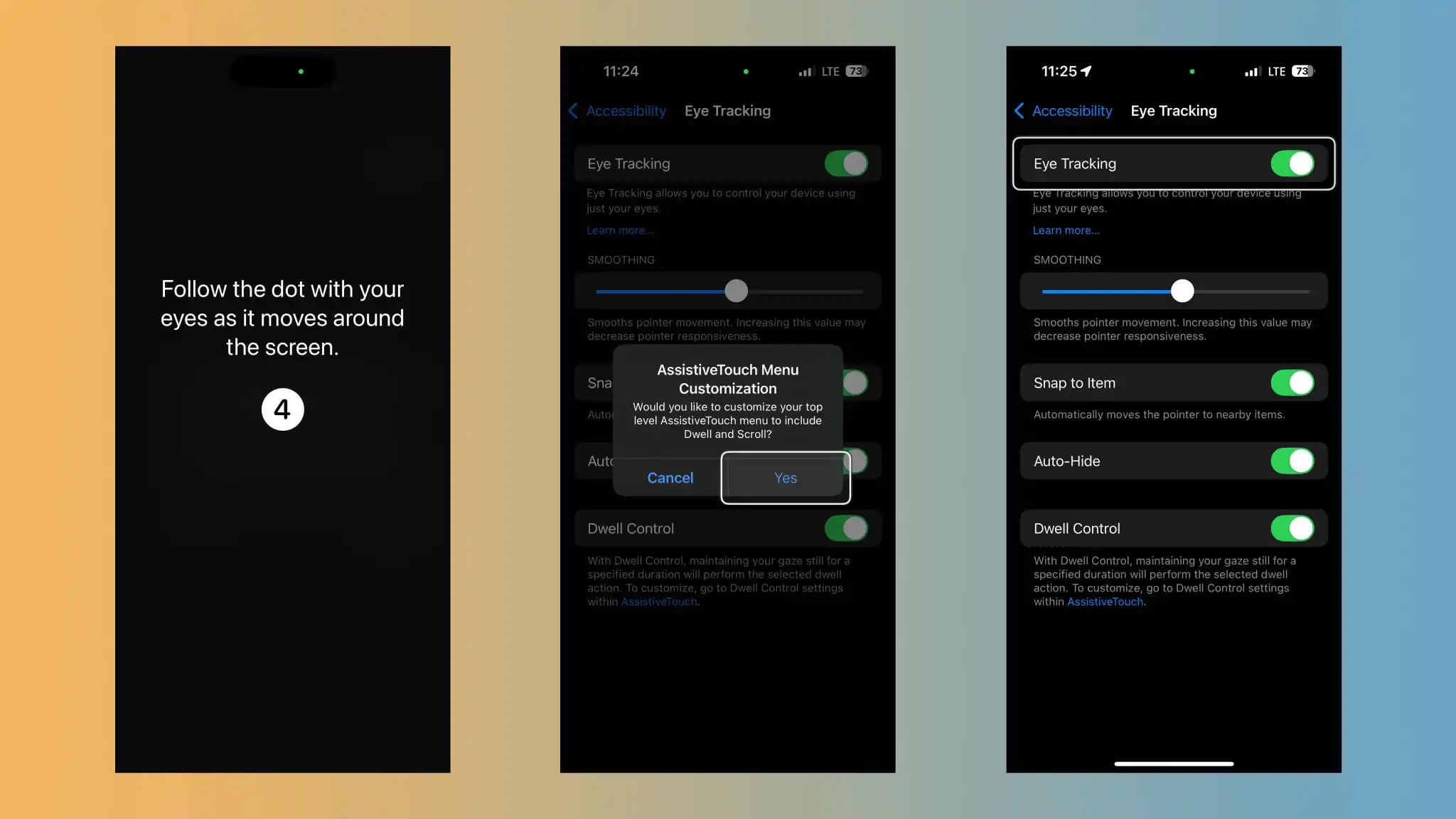
校准完成后,系统可能会询问你是否希望将停驻和滚动与辅助触控结合使用,以获得更多功能。
现在,你应该可以使用眼动追踪控制 iPhone 啦!当使用眼动追踪时,你会看到一个白色轮廓出现在你关注的按钮/应用/区域周围(上图所示)。请保持注视/停驻来选择某个操作项目。
在使用眼动追踪时,你仍然可以使用触摸屏。如果你感觉眼动追踪不准确或不灵敏是,可以尝试将 iPhone 放在支架上,与你的脸保持约 1.5 英尺(约 45 厘米)的距离,重新进行设置。
猜你可能喜欢
- iOS 18 最新超核功能 通过眼球追踪轨迹控制苹果设备屏幕
- 如何安装最新的 iOS 18 和 iPadOS 18 测试版
- Apple tvOS 18 新功能揭秘,拥有超越 Prime Video 的秘密武器
- 如何在 Mac 上安装 macOS Sequoia 开发测试版
- 兼容 iOS 18 和 Intelligence 的设备列表 (iPhone / Mac / iPad)
- 苹果在 WWDC 2024 主题演讲宣布的所有内容
- iPhone 不用物理键 实现关机教程 (iOS 18 新功能 )
- iPhone 面部识别 隐藏 App 功能 使用全教程 (iOS 18 新功能 )
- 如何自定义和使用 iOS 18 全新控制中心
- 玩转 iOS 18:如何调整升级后的 iPhone 手电筒的光束形状
- 如何在 iOS 18 中更改 iPhone 应用颜色和主题
- Apple Music 在 iOS 18 更新了两个隐藏极深的功能
- Apple 终于给 iPadOS 18 推出计算器应用 (功能介绍)
- iOS 18 更新后延期上线的新功能

 TopsTip
TopsTip




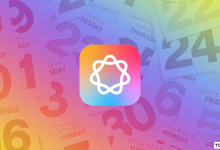
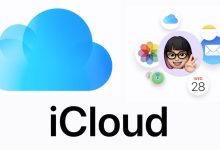








评论前必须登录!
立即登录 注册